So verwenden Sie den Split-Screen-Modus unter Android

Auf Android-Telefonen können Sie im Split-Screen-Modus zwei Apps gleichzeitig auf dem Telefon anzeigen. Wenn Sie versuchen, Text von einer App in eine andere zu kopieren und ein Video anzusehen, während Sie Twitter scannen, können Sie dies im Split-Screen-Modus tun.
Was Sie für den Split-Screen-Modus benötigen
Wenn Sie den Split-Screen-Modus von Android verwenden möchten, müssen Sie Android 7.0 Nougat oder höher verwenden. Sie benötigen auch Apps, die die Funktion unterstützen.
Einige Telefonhersteller, wie zum Beispiel Samsung, bieten Benutzern unterschiedliche Funktionen für den Split-Screen-Modus. Diese Methode sollte auf jedem Google-Handy funktionieren, und mit großer Wahrscheinlichkeit auch auf anderen Android-Handys anderer Hersteller.
Leider arbeiten nicht alle Apps mit dem Split-Screen-Modus. Wenn eine App den Split-Screen-Modus nicht unterstützt, wird eine Warnmeldung angezeigt, die Sie darüber informiert. Am oberen Bildschirmrand sollte die folgende Meldung angezeigt werden: “Die App unterstützt den Split-Screen-Modus nicht.” Wenn Sie die zweite App auswählen, die Sie im Split-Screen-Modus anzeigen möchten, wird dieselbe Nachricht von allen nicht unterstützten Apps angezeigt.
So verwenden Sie den Split-Screen-Modus unter Android
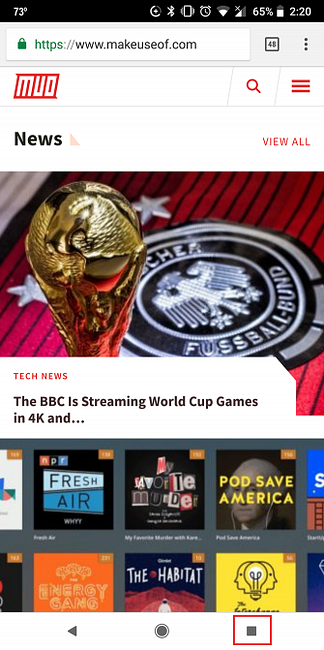
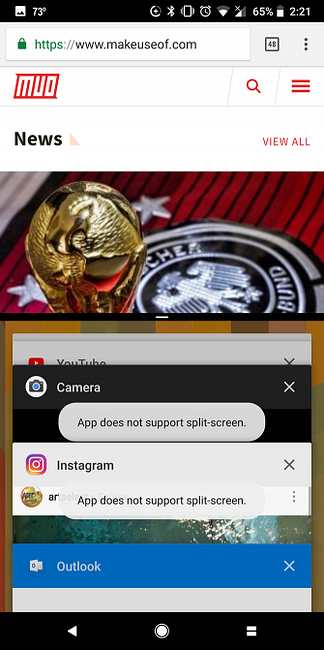
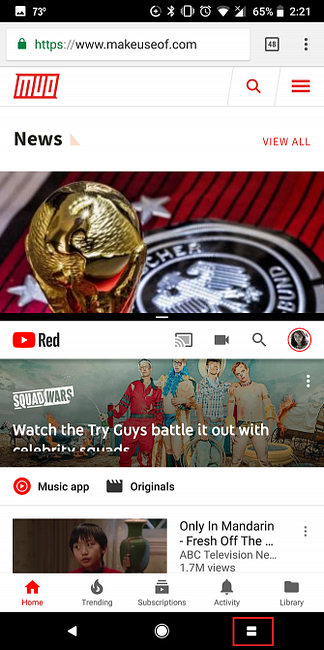
Nun, da Sie wissen, was es ist und was Sie brauchen, können Sie es wie folgt verwenden:
- Tippen Sie auf die Schaltfläche zum Umschalten der App (Quadrat) in der rechten unteren Ecke des Bildschirms.
- Suchen Sie die App, die Sie oben auf dem Bildschirm platzieren möchten, und tippen Sie auf die App, und ziehen Sie sie an den oberen Rand des Bildschirms.
- Suchen Sie die App, die Sie am unteren Bildschirmrand platzieren möchten, und tippen Sie auf, um sie unterhalb der ersten App zu platzieren.
Wenn Sie die App, die Sie am oberen Bildschirmrand platzieren möchten, bereits geöffnet haben, können Sie stattdessen diese Methode verwenden:
- Tippen Sie bei geöffneter App auf die Schaltfläche zum Umschalten der App.
- Dadurch wird die App in der obersten Position Ihres Bildschirms platziert.
- Suchen Sie die App, die Sie am unteren Bildschirmrand platzieren möchten, und tippen Sie auf, um sie unter der ersten App zu platzieren.
So blenden Sie den Split-Screen-Modus ein oder aus
Wenn Sie beide Apps vorübergehend ausblenden möchten, tippen Sie einfach auf die Starttaste. Dadurch wird die Split-Screen-Funktion an den oberen Rand des Bildschirms verschoben. Sie können immer noch einen kleinen Teil der Top-App und den schwarzen Balken sehen, der die beiden Apps voneinander trennt. Sie können diese Leiste nach unten ziehen, um beide Apps wieder anzuzeigen.
Wenn Sie den Split-Screen-Modus verlassen möchten, gibt es zwei Möglichkeiten, dies zu tun:
- Der erste und einfachste Weg ist, einfach auf die App-Umschalter-Schaltfläche (die jetzt aus zwei Rechtecken besteht) tippen und halten, bis die oberste App wieder den gesamten Bildschirm einnimmt.
- Die zweite Möglichkeit besteht darin, auf die schwarze Linie zwischen den Apps zu tippen und zu ziehen. Ziehen Sie diese Linie einfach an den unteren Rand des Bildschirms.
Eine weitere Möglichkeit, Multitasking durchzuführen, besteht darin, Android dazu zu bringen, Text laut vorzulesen. 3 Möglichkeiten, Text laut auf Android zu lesen 3 Möglichkeiten, Text laut auf Android vorzulesen Läuft Ihre Vision? Oder möchtest du Multitasking machen? Dann haben Sie drei einfache Möglichkeiten, wie Android Text vorlesen kann, damit Ihre Augen frei werden. Lesen Sie mehr, während Sie durch andere Apps blättern.
Erfahren Sie mehr über: Android-Tipps.


